Print Photo di Ubuntu, Warna Photo Gampang Memudar Ketika Disentuh
Awalnya Saya mengira bahwa printer inject Saya rusak karena printer jarang sekali dipakai, kadang kala dipakai kalau memang lagi ada perlu saja. Printer yang Saya gunakan adalah Printer Murah Serba Bisa HP Deskject 1515, dan kebetulan Printer ini disandingkan dengan Sistem Operasi Ubuntu.
GIMP merupakan Aplikasi Editing Photo di Ubuntu Desktop yang Saya gunakan untuk keperluan editing dan cetak photo, dulu awalnya Saya mengunakan Windows dan Photoshop sebagai perantara dengan printer, dan hasil cetakannyapun lumayan bagus. Tapi entah kenapa pada saat Saya menggunakan Printer ini di Ubuntu, hasil cetakannya malah kurang bagus, warna pada gambar/photo ketika diusap dengan tangan gampang sekali memudar, seperti tidak kering.
Kemudian akhirnya Saya mencoba mengetest printer, barang kali ada kesalahan setting di printer/setingan untuk mencetak. Kecurigaan Saya ternyata terbukti, Saya coba kembali print photo menggunakan GIMP lalu kemudian Saya set Image Quality ke High-Resolution Photo, namun malah muncul peringatan “Some of the settings in the dialog conflict”
GIMP merupakan Aplikasi Editing Photo di Ubuntu Desktop yang Saya gunakan untuk keperluan editing dan cetak photo, dulu awalnya Saya mengunakan Windows dan Photoshop sebagai perantara dengan printer, dan hasil cetakannyapun lumayan bagus. Tapi entah kenapa pada saat Saya menggunakan Printer ini di Ubuntu, hasil cetakannya malah kurang bagus, warna pada gambar/photo ketika diusap dengan tangan gampang sekali memudar, seperti tidak kering.
Kemudian akhirnya Saya mencoba mengetest printer, barang kali ada kesalahan setting di printer/setingan untuk mencetak. Kecurigaan Saya ternyata terbukti, Saya coba kembali print photo menggunakan GIMP lalu kemudian Saya set Image Quality ke High-Resolution Photo, namun malah muncul peringatan “Some of the settings in the dialog conflict”

Kemudian saya coba masuk ke System Settings di Ubuntu dan melakukan pengaturan printer dengan mengeset kualitas gambar ke High Resolution tapi hasilnya tetap sama, masih ada peringatan di pengaturan printer GIMP

Setelah itu saya mencoba membuka lagi GIMP, dan mencoba pengaturan untuk pencetakan/print. Saya coba lakukan pengaturan di page setup dan mengubah Paper type dari Plain Paper ke Photo Paper
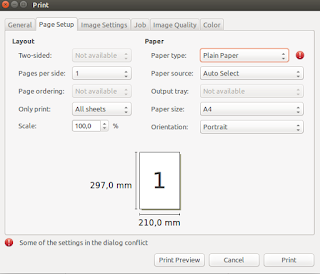
Setelah melakukan pengaturan tersebut ternyata peringat tidak muncul lagi, dan pada saat di print hasilnya bagus, photo cepat kering dan ketika diusap juga warna photo tidak memudar.
Kesimpulan :
1. Pengaturan Printer di System settings Ubuntu tidak berpengaruh terhadap hasil cetakan, karena yang mempengaruhinya adalah tergantung dari pengaturan printer pada saat akan mencetak foto. Pengaturan printer di system setting mungkin hanya pengaturan secara umum.
2. Bila kita mengeset Paper Type ke Plain Paper, mungkin ubuntu akan menganggap itu sebagai perintah print kesebuah kertas biasa bukan kertas photo, maka dari itu ketika kita set ke High Resolution Photo malah muncul peringatan, dan hasil cetakannya pun malah gampang memudar meskipun image Qualitinya di set ke “Best”
3. Bila Paper type sudah di set ke Photo Paper maka sebenarnya kita tidak perlu mengest Image Quality ke High Resolution, di set ke Best saja sudah cukup karena jika High Resolutin proses print agak sedikit lama.
4. Inti masalah yang membuat hasil cetakan photo ketika warnanya di usap jadi gampang pudar adalah pengaturan Paper Type yang digunakan.
Bila Anda mengatasi masalah yang sama dengan yang Saya alami, maka Anda bisa melakukan cara – cara diatas untuk mengatasinya.
Kesimpulan :
1. Pengaturan Printer di System settings Ubuntu tidak berpengaruh terhadap hasil cetakan, karena yang mempengaruhinya adalah tergantung dari pengaturan printer pada saat akan mencetak foto. Pengaturan printer di system setting mungkin hanya pengaturan secara umum.
2. Bila kita mengeset Paper Type ke Plain Paper, mungkin ubuntu akan menganggap itu sebagai perintah print kesebuah kertas biasa bukan kertas photo, maka dari itu ketika kita set ke High Resolution Photo malah muncul peringatan, dan hasil cetakannya pun malah gampang memudar meskipun image Qualitinya di set ke “Best”
3. Bila Paper type sudah di set ke Photo Paper maka sebenarnya kita tidak perlu mengest Image Quality ke High Resolution, di set ke Best saja sudah cukup karena jika High Resolutin proses print agak sedikit lama.
4. Inti masalah yang membuat hasil cetakan photo ketika warnanya di usap jadi gampang pudar adalah pengaturan Paper Type yang digunakan.
Bila Anda mengatasi masalah yang sama dengan yang Saya alami, maka Anda bisa melakukan cara – cara diatas untuk mengatasinya.


Kadang saya suka masih bingung sama linux Mas...
ReplyDeleteCos jarang make OS ini...
Saya jujur mas belum pernah nih coba aplikasi yang ini soalnya saya jarang edit photonya.
ReplyDeleteSaya malah biasanya hanya ngedit gambar foto aja mas, setelah itu saya simpan ke dalam flash dish atau back up data lainnya, malah jarang untuk di cetak kalau tertentu aja sih, makanya kurang menegerti masalah saperti ini. he, he, he
ReplyDeletepakai photoshop aja lebih meyakinkan hasil editingnya kang, saya blm nyoba pake ubuntu atau yg lainnya...
ReplyDeleteKalau punya masalah yang sama namun berbeda sedikit mas foto hasil cetakan memang bagus dan warnanya pun tidak pudar ketika di sentuh namun ketika sudah di simpan dalah plastik atau figura, warna atau bahkan gambar tersebut nempel pada plastik atau figura
ReplyDeletenah ini jadi ilmu baru nih mas, kebetulan aku rencananya ingin membuka jasa digital printing,, makasih telah berbagi mas,, aku bookmark dulu buat pembelajaran :D
ReplyDeletemakasih sugestinya kang, dari kesimpulan tersebut saya jadi lebih berhati-hati memilih print dan menyetingnya
ReplyDeletejir.. tricky banget, kalo gak tau bakal otak atik system printer settingnya tuh.. ampe stress
ReplyDeleteKalau saya mah kang bingung sama yang beginian mah, ahi hi hi.
ReplyDeleteudah coba soto-shop kang?
Deletejadi gni gan saya make linux mint dan hasil cetak foto ga sama deperti di windows di linux hasil cetakan berpori atau dpi kurang tinggi bisa sih di set ke 1440dpi tpi proses printnya asli lama kalo windows set photo paper standart udah sangat bagus apakah disini ada yg mengalami juga
ReplyDelete